Jeśli w firmie włączono funkcję połączeń i konferencji wideo, możesz nawiązywać połączenia wideo ze swoimi kontaktami. Potrzebujesz tylko kamery oraz głośników i mikrofonu komputera. Jeśli komputer nie ma wbudowanych urządzeń audio, możesz użyć zestawu słuchawkowego.
Rozpoczynanie połączenia wideo
-
Otwórz program Lync i znajdź kontakt lub wpisz nazwisko w polu wyszukiwania, aby odnaleźć odpowiednią osobę.
-
Zatrzymaj wskaźnik myszy na obrazie kontaktu i kliknij ikonę Wideo.

-
Na ekranie kontaktu zostanie wyświetlony alert, przy użyciu którego ta osoba może odebrać lub odrzucić połączenie.
-
Jeśli połączenie wideo zostanie odebrane, okno konwersacji zostanie powiększone, aby wyświetlić obraz wideo; podczas rozmowy możesz używać kontrolek, takich jak wyciszenie, wyłączanie wyciszenia, zawieszenie połączenia itp.
-
Po zakończeniu rozmowy zakończ połączenie, zamykając okno, lub zatrzymaj wskaźnik myszy na ikonie kamery i wykonaj jedną z następujących czynności:
-
Zatrzymaj moje wideo: Twoje wideo zostanie zakończone, ale nadal będzie wyświetlane wideo innych osób.
-
Zakończ wideo: zostanie zakończone wyświetlanie wideo wszystkich osób, ale dźwięk nadal będzie odtwarzany.
Możesz także dodać wideo do trwającej konwersacji za pomocą wiadomości błyskawicznych. Po prostu kliknij ikonę kamery w oknie, aby rozpocząć obsługę wideo.
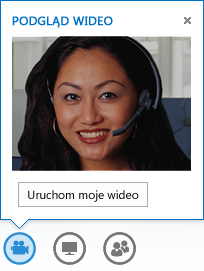
Używanie kontrolek wideo i widoków
Kliknij pozycję Wybierz układ i wybierz jedną z opcji:
-
W Widoku galerii wyświetlane są strumienie wideo wszystkich uczestników (jeśli w konwersacji bierze udział więcej niż dwóch uczestników).
-
W Widoku prezentera w prawym dolnym rogu okna spotkania jest wyświetlane wideo lub obraz osoby prowadzącej oraz wszelka udostępniana zawartość.
-
W Widoku prezentacji jest wyświetlana tylko udostępniana zawartość.
-
W Widoku kompaktowym w niewielkim oknie są wyświetlane kafelki ze obrazami uczestników.
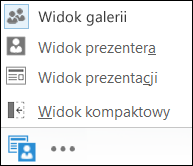
Kliknij prawym przyciskiem myszy wideo lub obraz jednej z osób:
-
Kliknij pozycję Wycisz, Wyłącz wyciszenie lub Usuń.
-
Kliknij pozycję Zablokuj funkcję wideo w centrum uwagi, aby wyłączyć wideo lub obrazy wszystkich osób poza tą w centrum uwagi.
Kliknij pozycję Pokaż galerię wideo w nowym oknie, aby wyświetlać wideo lub obrazy w osobnym oknie.
-
Kliknij pozycję Widok pełnoekranowy, aby wyświetlić duży widok wideo lub obrazów.
-
Kliknij pozycję Pokaż galerię wideo w tym samym oknie, aby wrócić do widoku normalnego.
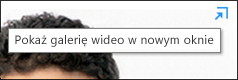
Odbieranie połączenia wideo
Gdy ktoś do Ciebie dzwoni, na ekranie pojawia się alert. Wykonaj jedną z następujących czynności:
-
Aby odebrać połączenie, kliknij dowolne miejsce w obszarze obrazu.
-
Kliknij pozycję Ignoruj, aby odrzucić połączenie i wysłać je do poczty głosowej.
-
Kliknij pozycję Opcje, aby zrobić coś innego:
-
Aby wysłać połączenie do poczty głosowej, kliknij pozycję Poczta głosowa.
-
Przekieruj połączenie na telefon komórkowy lub domowy.
-
Zamiast połączenia audio/wideo użyj pozycji Odpowiedz przy użyciu wiadomości błyskawicznej.
-
Jeśli chcesz odebrać połączenie, ale bez wideo, kliknij pozycję Odpowiedz, używając tylko dźwięku.
-
Aby odrzuć połączenie i uniknąć innych połączeń, kliknij pozycję Ustaw status Nie przeszkadzać.
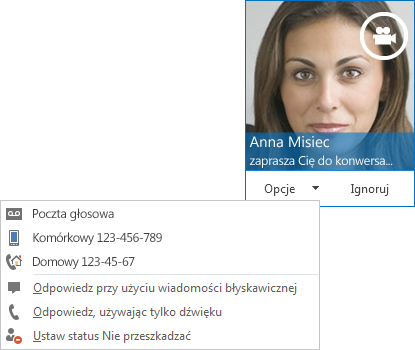
-










